
Ако сте меломан, вероятно сте чували за Spotify. Това е цифрова музикална услуга, която ви дава достъп до милиони песни, подкасти и видеоклипове от изпълнители от цял свят. Възможно е обаче да сте използвали само Spotify на вашия iPhone през цялото това време. Ако се чудите как да изтеглите и използвате Spotify на Mac, тази статия трябва да е достатъчна.
Как да изтеглите Spotify на Mac
- Посетете следната връзка, за да изтеглите инсталатор за Spotify на Mac.
- Натиснете бутона Изтегляне.
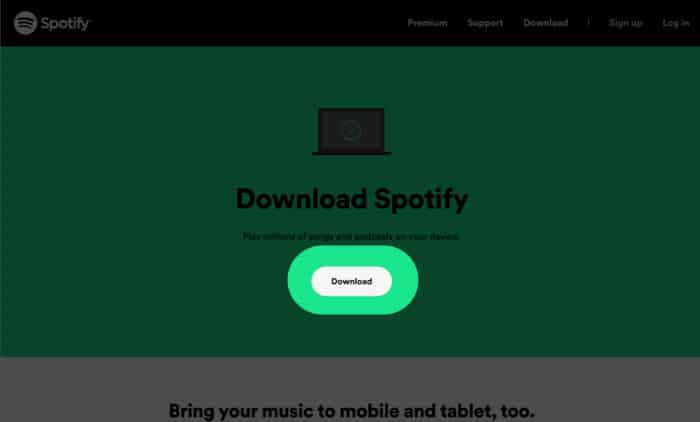
- След като изтеглите, посетете папката и разархивирайте инсталационната програма на Spotify.
- Щракнете двукратно върху инсталационния файл и завършете инсталационния процес.
Забележка: Можете също да получите достъп до Spotify и да слушате музика през браузъра. Просто въведете идентификационните си данни и сте готови.
Съвети за използване на Spotify на Mac
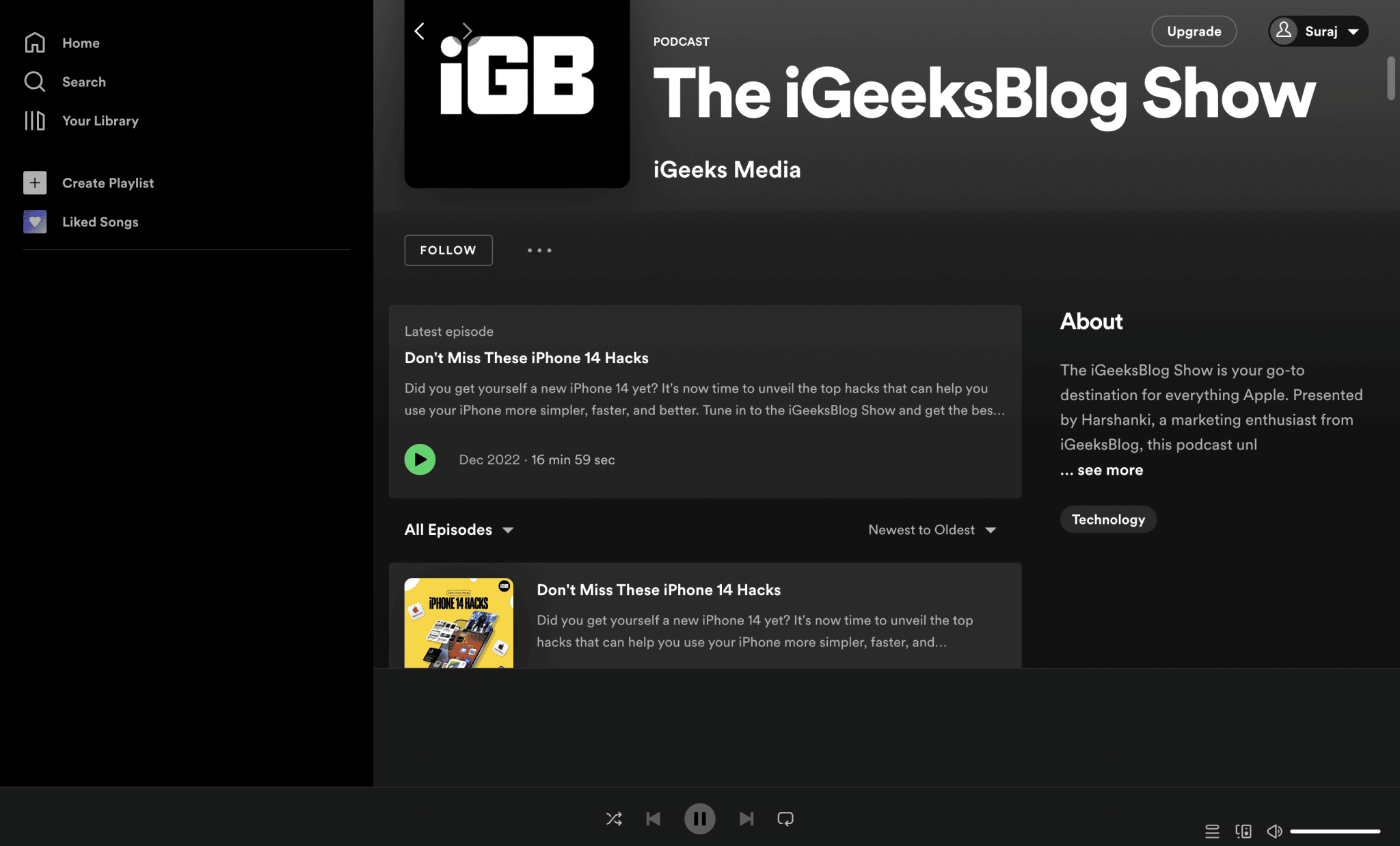
Сега нека разгледаме някои от нещата, които можете да правите с приложението Spotify. Моля, обърнете внимание, че повечето от функциите, споменати тук, работят с приложението за Mac, а не с уеб приложението. Въпреки това ще спомена дали има налични функции за уеб приложението.
1. Изтеглете песни от приложението Spotify Mac
Въпреки че не можете да изтеглите директно песни и албуми от Spotify, можете вместо това да изтеглите плейлистите. Просто отворете плейлиста и натиснете бутона за изтегляне. Тази функция е достъпна дори за безплатната версия!
2. Използвайте Group Session в Spotify
Докато възпроизвеждате песен, докоснете иконата Devices Available → Start Session. Можете да изпращате връзки или сканирания на вашите приятели и да се наслаждавате на музика заедно.
3. Предотвратете отварянето на Spotify при стартиране на Mac
Раздразнен ли сте от отварянето на Spotify по подразбиране? Прочетете нашето ръководство и разрешите този проблем.
4. Еквалайзер за достъп
Отидете на Настройки на Spotify (⌘ + ,) → Превъртете надолу до Възпроизвеждане, за да видите еквалайзера. Уверете се, че сте включили Equilizer, за да използвате функцията.
5. Настройте качеството на музиката
Дори в безплатната версия на Spotify за Mac можете да регулирате качеството на звука. Посетете страницата с предпочитания и можете да регулирате качеството на звука под Качество на звука.
6. Сменете външния високоговорител
Можете да промените изхода от високоговорителя на Mac на друг. Всичко, което трябва да направите, е да щракнете върху иконата на устройствата и да изберете изхода по ваш избор.
Често задавани въпроси
Първо се уверете, че вашата интернет връзка е бърза и стабилна. Също така се уверете, че има място за изтегляне на приложението. Можете също да опитате да инсталирате уеб приложението, тъй като няма да заема толкова много място.
Можете да проверите официалната уеб страница, за да видите дали приложението е налично за вашия Mac. Ако не се поддържа, пак можете да получите уеб приложението, ако Chrome или браузърът все още могат да работят на вашия Mac.
Слушайте музика, когато пожелаете!
След като инсталирате Spotify на вашия Mac, можете да слушате песни, подкасти или всичко, което искате. Докато говорим за подкасти, можете да разгледате нашия подкаст, Шоуто на iGeeksBlog, в Spotify. Ако все още имате някакви съмнения или въпроси, моля, изпратете ги в коментарите.
Още интересни четива за вас:
- Медиите в WhatsApp не се изтеглят на iPhone? 10 начина да го поправите!
- DaVinci Resolve за iPad: Подробно ръководство за използване на ключови функции
- Как да спрете Spotify да споделя вашите данни
